Brother PT-240 User manual [zh]

取扱説明書
●
ご使用になる前に必ず本書をお読みください。
●
本書はお読みになった後も大切に保管し、いつでも手にとって見
ることができるようにしてください。
●
保証書付
保証書に必ず「お買上げ日」「販売店名」等の記入がなされて
いることを確認して、販売店からお受取りください。

はじめに
このたびは、P-touch(ピータッチ)240 をお買い上げいただきありがとうござ
います。
ご使用の前に必ず本書をお読みの上、正しくお使いください。
なお、本書はお読みになった後も大切に保管してください。
この装置は、情報処理装置等電波障害自主規制協議会(VCCI)の基準に基づ
くクラス B 情報技術装置です。この装置は、家庭環境で使用することを目的
としていますが、この装置が ラジオやテレビジョン受信機に近接して使用さ
れると、受信障害を引き起 こすことがあります。取扱説明書に従って正しい
取り扱いをしてください。
•
本書の内容は将来予告なしに変更することがあります。
•
本書の内容の一部または全部を無断で複写、転載することは禁じられています。
•
本書の内容は万全を期して作成いたしましたが、万一不審な点や誤りなどお気
づきのことがありましたらご連絡ください。
•
万一、本機や本機で作成したラベルを使用したこと、および故障・修理や電池
消耗などによりデータが消えたり変化したことで生じた損害や逸失利益、また
は第三者からのいかなる請求につきましても、当社では一切その責任を負えま
せんので、あらかじめご了承ください。
安全上のご注意
本製品をお使いいただいた方や他の人々への危害、財産への損害を未然に防ぐた
め、必ずお守りいただきたい安全に関する重要な注意事項について、いろいろな
絵表示をしております。
表示と意味は次の通りです。
この表示を無視して誤った取扱いをすると、人が死亡または
警告
重傷を負う危険の可能性が想定される内容を示しています。
この表示を無視して誤った取扱いをすると、人が傷害を負う
可能性 および物的損害のみが発生する 可能性が想 定される
注意
内容を示しています。
本書で使用している絵表示
:記号は「気をつけるべきこと」危険通告を意味しています。
:記号は「してはいけないこと」禁止事項を意味しています。
:記号は「しなければならないこと」義務行為を意味しています。

警告
電池について
AC アダプタについて
異物が本機に入ったときは
水に濡らさないでください
分解しないでください
落としたり、強い衝撃を与えないでください
異常状態で使用しないでください
•
電池の分解、充電、加熱、ショートなどは絶対に行なわないでくだ
さい。破裂してけがをする恐れがあります。
•
ピン セットやペン 先な ど金 属製 のもので電池 の取 り 外し を行なわ な
いでください。ショートする恐れがあり危険です。
•
本機専用の別売り AC アダプタ(AD-500)以外は使用しないでくだ
さい。故障、火災、感電の原因となります。
•
別売りの AC アダプタを使用される場合は指定された電圧 (100V)
以外 の電圧で使用 しな いで くだ さい。故障 、火 災、 感電 の原因と な
ります。
AC アダプタのコードを傷つけたり、加工しないでください。また、
•
家具 などの重いも のを 乗せ たり 、無理に曲げ た り、引 っ 張ったり し
ないでください。火災、感電の原因となります。
•
濡れた手で AC アダプタ、電源プラグに触れないでください。感電の
原因となります。
万一異物が本機に入った場合は、速やかに本機の電源スイッチを切
•
り、乾電池を取り出し、ACアダプタをご使用の場合はコンセントか
ら抜いて、「お買い上げの 販売店またはサービスセンター」にご連絡
ください。そのまま使用すると火災・感電・故障の原因となります。
•
コー ヒーやジュー スな どの 飲み 物、花瓶の水 など を 本機 にかけな い
でください。火災・感電・故障の原因となります。万一こぼした場
合は、速やかに本機の電源スイッチを切り、乾電池を取り出し、AC
アダプタをご使用の場合はコンセントから抜いて、「お買い上げの販
売店またはサービスセンター」にご連絡ください。
•
本機 を分解、改造 しな いで くだ さい。火災 ・感電・故 障 の原因と な
ります。内部の点検、調整、修理は、「お 買い上げ の販 売 店ま たは
サービスセンター」にご依頼ください。(お客様による分解、改造に
より故障した場合は、保証期間内でも有料修理となります。)
•
本機 を落としたり 、 踏んだ り、強 い衝撃を与 える と 破損 すること が
あり 、そのまま使 用す ると 火災 ・感電の原因 と なり ます 。破損し た
ときは、速やかに本機の電源スイッチを切り、乾電池を取り出し、
AC アダプタをご使用の場合はコンセントから抜いて、「お買い上げ
の販売店またはサービスセンター」にご連絡ください。
•
煙が 出ている、 変な臭 いが する などの異常な 状態 で 使用 しないで く
ださい。火災・感電・故障の原因となります。すぐに本機の電源ス
イッチを切り、AC アダプタをご使用の場合はコンセントから抜い
て、「お買い上げの販売店またはサービスセンター」に修理を依頼し
てく ださい。お客 様に よる 修理 は危険ですか ら絶 対 に行 なわない で
ください。
1

袋をかぶらないでください
電池について
AC アダプタについて
テープカッターについて
設置・保管場所について
メモリーについて
テープについて
本機 が入っていた 袋は 、お 子様 がかぶって遊 ば ない よう に、手の 届
•
かな い所に保管ま たは 廃棄 して ください。 かぶっ て 遊ぶ と窒息の 恐
れがあります。
•
電池の取扱い方を誤ると電池の液漏れや破裂の原因になりますの
で、以下のことを必ずお守りください。
•
古い電池と新しい電池を混ぜてご使用しないでください。
マン ガン電池とア ルカ リ電 池な ど種類の違う 電池 を混 ぜて ご使用
•
しな いでください。
電池 は+―の向きを 正し くセッ トし てください。
•
•
長期 間ご使用にな らな いと きは 、電池を取り 出し てか ら保 管して
くだ さい。
長期間ご使用にならないときは、安全のために必ずACアダプタを本
•
体とコンセントから抜いて保管してください。
•
テー プカッターに は直 接手 を触 れないでくだ さ い。け が をする危 険
があります。
•
ぐら ついた台の上 や高 い棚 の上 など不安定な 場所 に 置か ないでく だ
さい。倒れたり、落下して、けがをする恐れがあります。
•
本機 の上に重いも のを 置か ない でください。 バラ ン スが 崩れて倒 れ
たり、落下して、けがをする恐れがあります。
本機 の故障、修理 、電 池消 耗な どにより、 メモリ ー など に保存さ れ
•
ていたデータが消えることがあります。
•
テープを貼り付ける場所や物の材質や環境条件などによっては、
テープの色が変わる、はがれる、または、はがした際に糊が残る、
テー プの色が移る 、 はがれ ない 、下地がいた むな ど の不 具合が生 じ
ることがあります。貼り付ける場所や物の材質や使用目的を確認し、
あらかじめ目立たない部分でテストしてからご使用ください。
警告
注意
2

その他使用上のご注意
•
本書に記載されていない操作は行なわないでください。事故や故障の原因とな
ることがあります。
TZ マーク()のついている専用テープカセット(6 〜 24mm 幅)をご使
•
用ください。
テープを無理に引っ張りだしたり、押し込んだりしないでください。
•
•
テープ出口に物を入れたり、ふさいだりしないでください。
使い終わったテープカセットのご使用やテープカセットをセットしないで印刷
•
を行なうことはおやめください。印刷ヘッドの故障の原因となります。
印刷ヘッドは指などで触らないでください。
•
•
電池交換の際は必ず電源を切ってください。
電池を取り出したり、ACアダプタをはずして保管すると、メモリーなど保存され
•
ていたデータが全て消えますのでご了承ください。
本機のお手入れには、シンナー、ベンジンなどの揮発性の溶剤を使わないでく
•
ださい。
直射日光の当たる場所、火器・暖房器具の近くなど温度の極端に高い場所や低
•
い場所、湿気やほこりの多い場所での使用、保管は避けてください。使用温度
範囲は、10 ℃〜 35 ℃です。
付属品の確認
本製品を使用する前に付属品の確認を行なってください。
P-touch 240 本体
TZ テープカセット(標準仕様:18mm幅 1 本)
*仕様によっては、テープ種が異なる場合があります。
単 3 アルカリ乾電池(6 本)
取扱説明書(保証書付き)
3

目次
● はじめに
● 安全上のご注意
● その他使用上のご注意 .......3
● 付属品の確認 ..... ........3
● 目次..... ....... ....... . 4
● ステップ 1:
使う前の準備をしよう .......5
本体各部の名前 . . . . . . . . . . . . . . . . . 5
キーボードの名前とはたらき . . . . . . 6
画面の見方 . . . . . . . . . . . . . . . . . . . . 7
電池の入れ方 . . . . . . . . . . . . . . . . . . 8
テープカセットの入れ方 . . . . . . . . . . 9
AC アダプタ(別売品)の使い方 . . 11
電源の ON/ OFF. . . . . . . . . . . . . . 12
テープ送り . . . . . . . . . . . . . . . . . . . 12
● ステップ 2:
文字を入力する ...........13
ひらがなを入力する . . . . . . . . . . . . 13
濁音・半濁音・長音を入力する . . . 14
小文字を入力する . . . . . . . . . . . . . . 14
漢字を入力する . . . . . . . . . . . . . . . . 15
読み短縮を使って漢字を入力する . . 16
単漢字候補から漢字を入力する . . . 17
カタカナを入力する . . . . . . . . . . . . 17
数字を入力する . . . . . . . . . . . . . . . . 18
英字を入力する . . . . . . . . . . . . . . . . 18
スペースを入力する . . . . . . . . . . . . 19
記号や絵文字を入力する . . . . . . . . . 20
読み入力して記号・絵文字に変換する
● ステップ 3:
編集する . . ....... ....... 21
カーソルの使い方 . . . . . . . . . . . . . . 21
文字を削除する . . . . . . . . . . . . . . . . 21
文字を挿入する . . . . . . . . . . . . . . . . 22
全ての文章を消去する . . . . . . . . . . 22
改行する . . . . . . . . . . . . . . . . . . . . . 22
文字を入力した後で改行して行を増やす
改行を取り消して文字を連結する . . 24
● ステップ 4:
ラベルを印刷して、貼付ける
印刷する . . . . . . . . . . . . . . . . . . . . . 25
ラベルを貼る . . . . . . . . . . . . . . . . . 26
4
.20
.23
.. 25
● ステップ 5:
いろいろなラベルを作ろう . . 26
スタイル設定一覧 . . . . . . . . . . . . . . . 27
スタイル印刷見本 . . . . . . . . . . . . . . . 27
書体を変える . . . . . . . . . . . . . . . . . .28
文字のサイズを変える . . . . . . . . . . . 29
文字を装飾する . . . . . . . . . . . . . . . .30
縦書にする . . . . . . . . . . . . . . . . . . . .31
飾り枠で囲む・下線を引く . . . . . . . .32
余白を変える . . . . . . . . . . . . . . . . . .33
● ステップ 6:
文章を登録する . ........ ..33
メモリー登録 . . . . . . . . . . . . . . . . . .33
メモリー呼出 . . . . . . . . . . . . . . . . . .34
● ステップ 7:
定型フォーマットを使う . . . . 35
定型フォーマット一覧 . . . . . . . . . . . 35
定型フォーマット候補画面の見方 . . 37
定型フォーマットで印刷したラベル
フリーフォーマットのラベルを作る
テープ幅・テープ長さが指定された
フォーマットラベルを作る . . . . . . . .39
..37
..37
● ステップ 8:
バーコードラベルを作る . . . . 41
バーコード一覧 . . . . . . . . . . . . . . . .41
チェックデジットがある「JAN13」
のバーコードラベルを作る . . . . . . . .42
英字や記号を入力する「CODE39」
のバーコードラベルを作る . . . . . . . .44
● 付録.. ....... ........ ..46
初期化する . . . . . . . . . . . . . . . . . . . .46
こんなメッセージがでたときは . . . .47
故障かな?と思ったら . . . . . . . . . . . 48
お手入れのしかた . . . . . . . . . . . . . . . 51
漢字一覧. . . . . . . . . . . . . . . . . . . . . .52
イラスト一覧 . . . . . . . . . . . . . . . . . .57
イラスト読み変換一覧 . . . . . . . . .59
主な仕様. . . . . . . . . . . . . . . . . . . . . .60
索引 ...... .. .. .. ..... .. .. ... .61
消耗品・別売品のご紹介 . . . . . . . . .62
P-touch 240消耗部品の
ご注文について . . . . . . . . . . . . . . . .66
P-touch240 用テープ:ご注文シート
ユーザーサポートについて . . . . . . . .68
..67
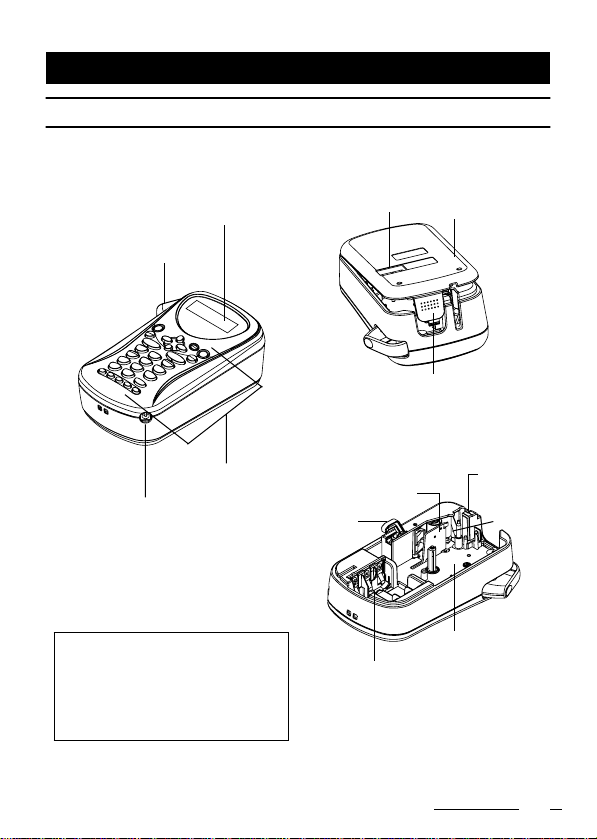
ステップ 1:使う前の準備をしよう
本体各部の名前
液晶表示画面
テープカッター
レバー
操作キーボード
AC アダプタ接続端子
出荷時には、傷防止のため液晶表
示パネルに透明保護シートが貼っ
てあります。
ご使用の前に保護シートをはがし
てください。
テープ確認窓
印刷ヘッド
リリース
レバー
電池ケース
裏ケースカバー
裏ケースカバー
オープン指あて部
テープカセット
ケース
テープ出口
テープ
カッター
5
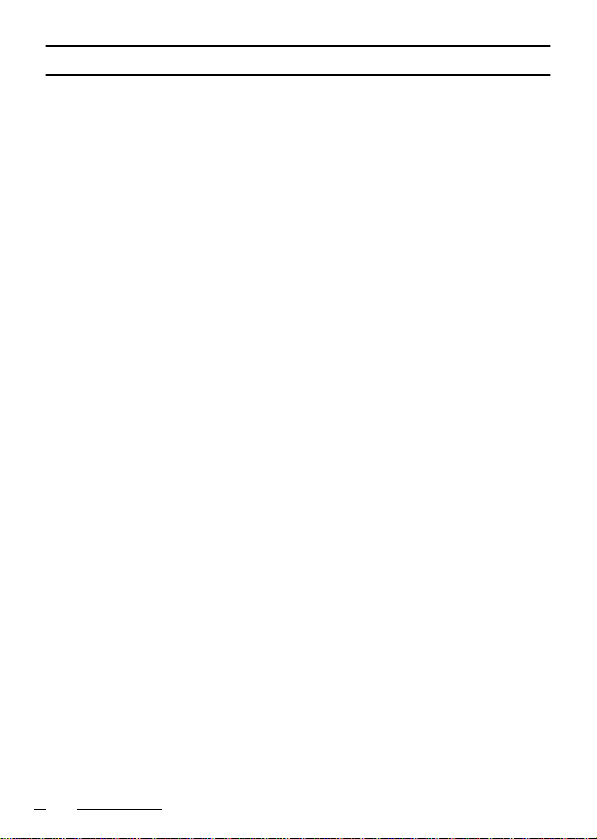
キーボードの名前とはたらき
+
:
電源を入れたり、切ったりしま
す。
< > . ,
文字を入力したり、削除する為に
カーソルを移動したり、漢字変換
時や機能設定時の候補の選択を
行ないます。
-
:
入力した文字をテープに印刷し
ます。
N
:
カーソルの前(左側)の文字を削
除します。機能設定時は、設定操
作を取消して入力画面に戻りま
す。
n
:
入力した文字を全て消去します。
=
ネガ表示中や点滅表示中の文字
を確定したり、漢字変換や機能設
定時に表示されている選択肢を
確定します。ネガ表示や点滅表示
の文字が無いときは改行します。
P
ネガ表示中や点滅表示中のひら
がなを漢字に変換します。ネガ表
示や点滅表示の文字が無いとき
やカタカナや英数字入力状態の
ときはスペースを入力します。
:
:
:
M
:
小 文字入力状態に切り替えま す。
(小文 字ロック) 漢字変換中は
漢字の読みの長さを短縮して候
補表示をします。
L
A〜 K
!
:
#
:
$
:
@
:
%
:
文字の入力モードをひらがな、カ
タカナ、数字、英字に切替します。
:
ひらがな、カタカナ、数字、英字
を入力します。ひらがな、カタカ
ナと英字は、1 つのキーに複数の
文字が割り当てられていて、同じ
キーを連続して押すことで文字
候補を切り替え ます。(ロータ
リー入力方式)
書体、文字サイズ、文字装飾、縦
書き、飾り枠、余白を設定します。
記号や絵文字を入力するときに
イラストメニューを呼出します。
文章のメモリー登録やメモリー
呼出を行ないます。
定型 フォーマットでの入力や
バーコード入力を行います。
:
テープを 24mm 程度、空送りし
ます。
6

画面の見方
; A B C D H6 7 8 9 E
G
1 23 4F
行頭マーク:
1
1 行目の行頭に 、2行目の行頭に のように何行目の行頭か表示します。
カーソル:
2
この位 置の前(左側)に文字が入力されます。また、この位置の前(左 側)
の文字が削除されます。
ポジ表示:
3
入力が確定した文字です。ポジ表示の文字だけ印刷することができます。
ネガ表示:
4
仮確定のひらがな文字で漢字に変換できます。ネガ表示の文字は印刷できません。
点滅表示:
5
ロータリー入力中の未確定の文字です。点滅表示の文字は印刷できません。
「スタイル」ガイダンス:
6〜 9
⑥ 書体、⑦ 文字サイズ、⑧文字装飾、⑨枠を表示します。カーソルが 2 行
目以降に移ると表示されません。多行入力した場合にスタイル設定を確認す
る時はカーソルを 1 行目に戻してください。
「あ」ガイダンス:
0
ひらがな入力状態のときに点灯します。
「ア」ガイダンス:
A
カタカナ入力状態のときに点灯します。
「1」ガイダンス:
B
数字入力状態のときに点灯します。
「A」ガイダンス:
C
英字入力状態のときに点灯します。
小文字ガイダンス:
D
小文字入力状態(小文字ロック)のときに点灯します。
「縦書」ガイダンス:
E
縦書の設定がされているときに点灯します。
1
5
2
7

「定型」ガイダンス:
裏ケースカバー
オープン指あて部
+
+
+
+
-
-
-
-
-
-
1
2
F
定型フォーマット入力モード中に点灯します。
改行マーク:
G
改行すると表示されます。
カーソル選択マーク:
H
カーソルキーを使って候補選択することを示すマークです。漢字変換、スタ
イル、イラスト、定型フォーマットなどの候補選択画面の左上に表示されま
す。▲の示す方向のカーソルキーを使います。表示例以外に な
どがあります。
電池の入れ方
必ず単 3 アルカリ乾電池をご使用ください。本体に電源が入っているときは、電
源を切ってから電池交換を行なってください。
本体を裏返 して、裏ケースカバーオープン指あ
1
て部に指をあてて裏ケースカバーを開けます。
使用済みの 電池が入っている場合は、全て取り
2
出します。
単 3 アルカリ乾電池 6 本をケース内の刻印指示
3
に従って+―の向きに注意してセットします。
裏ケースカバ ー下部のフックを本体のミゾに合
4
わせて、裏ケースカバーを閉めます。
リリースレバーは飛び出た
状態でカバーを閉めます。
8

•
W
ATNLATION
まわりどめ
テープカセット
裏ケースカバーを取り付ける前に、リリースレバーを押し下
げるとカバーが閉まりません。リリースレバーは飛び出した
状態でカバーを閉めてください。
印刷中や操作中に突然電源が切れて、再び電源を ON した時に
•
「バッテリーウィーク!」と表示された場合は、電池が消耗して
います。ただちに全ての電池を新品の単 3アルカリ乾電池(6
本)と交換してください。
電池を抜いて 5 分以上放置しておくと入力した文章やメモ
•
リー登録した文章が消えてしまいます。電池の交換は 5 分以
内に手早く行ってください。
常温の環境下でのご使用であれば、新品の単 3 アルカリ乾電
•
池(6 本)で、24mm幅テープカセット 1 本以上印刷でき
ます。ただし、大きな文字ばかり連続して印刷したり、温度
の低いところで使用すると、電池が早く消耗します。
付属品の乾電池は、工場出荷時より消耗が始まっていますの
•
で、使用開始時期によっては、所定の使用時間に満たないう
ちに寿命となる場合があります。あらかじめご了承ください。
長時間使用しないときは、乾電池の液漏れを防ぐため、乾電
•
池を取り出して保管してください。
使用済み乾電池は、定められた条例に従って廃棄してください。
•
テープカセットの入れ方
必ず TZマーク( )のついたテープカセットをご使用ください。
本機は 6mm、9mm、12mm、18mm、24mm 幅のテープが使用できます。
テープカセットのまわりどめを外します。
1
(まわりどめの付いていないカセットも
あります)
9

テー プの先端が曲がって いない こと、
テープ出口
2
テープの先端 がテープガイドを通って
いることを確かめます。
本体の電源を切ってから、裏返して、裏ケースカ
3
バーオープ ン指あて部に指をあてて裏ケースカ
バーを開けます。
本体のテープ 出口にテープの先端が向くように
4
テープカセ ットの向きを確認して、カチッと音
が出るまでしっかりと装着します。
印刷ヘッドにテープやインクリボンを
引っかけないように注意してください。
裏ケースカバ ー下部のフックを本体のミゾに合
5
わせて、裏ケースカバーを閉めます。
テープカセットを装着したら、テープのたるみを取るため、
•
必ずテープ送りを行なってください。
参照:P. 12 「テープ送り」
•
テープは、手で無理に引き出さないでください。インクリボ
ン飛び出しなど故障の原因になります。また、引き出した
テープは戻すことはできません。
•
テープカセットは、直射日光・高温多湿・ほこりを避けて、冷
暗所で保管してください。また、開封後は、できるだけ早め
にお使いください。
テープの先端
テープガイド
テープの先端
10

AC アダプタ(別売品)の使い方
別売りの AC アダプタ(AD-500)でも本機を使用することができます。
必ず専用 AC アダプタ(AD-500)をご使用ください。
AC アダプタを家庭用コンセントに差し込みます。
1
本機の電源を OFFにして、AC アダプタのプラグを本機のACアダプタ差し
2
込み口にしっかりと差し込みます。
1
本体の電源を切ってから、AC アダプタの抜き差しを行ってく
•
ださい。
本機専用 AC アダプタ(AD-500)以外のAC アダプタは使用
•
しないでください。故障や破損の原因となります。本機専用
でない AC アダプタを使用したことにより発生した本機や
AC アダプタの故障や破損は保証できません。
本機専用 AC アダプタは家庭用コンセント(AC100V)以外
•
には、差し込まないでください。故障や破損の原因となりま
す。誤った AC アダプタの使い方により発生した本機や AC
アダプタの故障や破損は保証できません。
入力した文章やメモリーなどのデータを保存しておくため、
•
AC アダプタをご使用になるときも乾電池を正しくセットし
ておいてください。
使い終わったら、AC アダプタを本機およびコンセントから抜
•
いて保管してください。
•
AC アダプタのコードを強く引っ張ったり、繰り返し折り曲げ
たりしないでください。断線することがあります。
2
11

電源の ON / OFF
を押すと電源が入り、オープニング画面が
+
表示されます。
もう一度 +を押すと電源が切れます。
電源が入ったまま約 5 分以上何も操作されないと電池の消耗を
防ぐために自動的に電源が切れます(オートパワーオフ機能)。電
源を入れるとオートパワーオフ直前の状態に戻ります。
テープ送り
テープを約 24 mm程度空送りします。テープカセットをセットしたときは、テー
プのたるみを取るため、必ずテープ送りを行なってください。
%
1
2
3
を押します。「テープ送りしますか?」と確認表示されます。
=
を押して、テープ送りを行ないます。
「テープ送り中です」のメッセージが消えて、テープが止まったことを確認
してから、カッターレバーを押し、テープをカットします。
テープ送りをやめるときは、「テープ送りしますか?」の確認メッ
セージ表示中に Nを押してください。
テープ送り中は、絶対にテープカッターレバーに触らないでくだ
さい。カッターレバーに触るとテープづまり防止のために「カッ
ター操作のため停止!」メッセージを表示し、テープ送りを緊急
停止します。停止した場合 は N、もしくは いずれかのキーを
押して、エラーメッセージ を消し、テープカセットを取り出し、
テープ先端をハサミ等で切ります。再度テープカセットを本体に
装着し、テープ送りを行ってください。
12

ステップ 2:文字を入力する
文字を入力する前に、ひらがな入力、カタカナ入力、数字入力、英字入力を選択
します。
を押すたびに「あいう」→「アイウ」→「123」→「ABC」→「あいう」…
L
の順で文字入力状態が切り替わります。
数字以外の文字の入力は、1 つのキーに複数の文字が割り当てられているロータ
リー入力方式となっていますので、同じキーをくり返し押して、目的の文字を表示
させて入力します。
ひらがなを入力する
例:「やよい」
L
1
ダンスが点灯します。
H
2
=
なります。
H
4
A
り、「い」が点滅表示されます。
=
6
ります。
=
7
になります。
を押して、ひらがな入力を選びます。「あ」ガイ
を押します。「や」が点滅表示されます。 3
を押します。「や」が選択されて、ネガ表示に
を 3 回押します。「よ」が点滅表示されます。 5
を 2 回押します。「よ」が選択され、ネガ表示にな
を押します。「い」が選択され、ネガ表示にな
を押します。「やよい」が確定して、ポジ表示
「やよ」のように同じ行の文字を続けて入力するときは、1 文
•
字ずつ
入力できる未確定文字は 25 文字まで、確定文字は122 文字
•
までです。
を押して文字を選択してから入力します。
=
13

濁音・半濁音・長音を入力する
例:「ぱー」
ひらがな入力の状態で Fを押します。「は」が点滅
1
表示されます。
K
2
3
4
5
6
例:「ょ」
1
2
3
4
を 2 回押します。「は」が選択され、ネガ表示にな
り、「゜」が点滅表示されます。
=
ります。
K
を 1 回押します。「−」が点滅表示されます。
=
ります。
=
なります。
小文字を入力する
ひらがな入力の状態で Hを 3 回押します。「よ」が点
滅表示されます。
M
を押します。「ょ」の点滅表示に変わり、小文字ガ
イダンスが点灯します。
=
ります。
=
ります。
を押します。「ぱ」が選択され、ネガ表示にな
を押します。「−」が選択され、ネガ表示にな
を押します。「ぱー」が確定して、ポジ表示に
を押します。「ょ」が選択され、ネガ表示にな
を押します。「ょ」が確定して、ポジ表示にな
14

•
文字を入力する前に Mを押して、最初に小文字モードに入っ
てから、入力することもできます。
点滅表示中の文字は Mを押すと、小文字と大文字が交互に切
•
り替わります。
小文字モード中に小文字を持たないひらがな・カタカナを入
•
力したときは大文字が入力されます。
ひらがな・カタカナは 1 文字入力すると小文字ロック状態が
•
解除されます。
英字の小文字も英字入力の状態で上記と同じ操作を行ないます。
•
英字の小文字ロック状態を解除するときは、もう一度 Mを押
•
します。小文字ガイダンスも消灯します。
漢字を入力する
漢字を入力するには、漢字の読みをひらがなで入力し、
変換します。
文節を検索して熟語変換しますので、文章を入力して、漢字に変換することがで
きます。
一度に入力して変換できる未確定文字数は 25 文字までです。
例:「赤い靴」
ひらがな 入力の状態で「あかいくつ」と入力して、ネ
1
ガ表示させます。
P
2
に表示されます。
P
3
替え、「赤い」を表示させます。
=
4
なります。
P
5
表示されます。
=
6
になります。
を押します。「あかい」の漢字候補が画面上段
< > . ,
、または
を押します。「赤い」が確定して、ポジ表示に
を押します。「くつ」の漢字候補が画面上段に
を押します。「赤い靴」が確定して、ポジ表示
を押して候補を切り
P
を使って漢字に
15

•
確定してポジ表示になったひらがなや漢字は変換できません。
漢字変換を途中でやめるときは、 Nを押してください。
•
同じ読みに熟語と単漢字の候補があるときは、熟語→単漢字
•
→熟語…の順に切り替わります。
一部のイラスト候補は漢字変換と同じ方法でひらがなからイ
•
ラストに変換することができます(P. 59 参照)。同じ読みに
漢字とイラストの候補があるときは、熟語→イラスト→単漢
字→熟語…の順に切り替わります。
確定した漢字候補を優先的に表示する「学習機能」がついて
•
います。
カタカナの読みがある場合は、カタカナの候補も表示されます。
•
読み短縮を使って漢字を入力する
文節を検索して熟語変換されるため、希望の読みの長さと違う漢字に変換される
ことがあります。
その場合は、 Mを使って、漢字の読みの長さを変えて変換することができます。
例:「伊東春美」
ひらがな 入力で「いとうはるみ」と入力して、ネガ表
1
示させます。
P
2
表示されます。
M
3
れます。
P
4
東」を表示させます。
=
5
ります。
P
6
が表示されます。
P
7
美」を表示させます。
を押します。「いとうは」という読みの候補が
を押します。「いとう」という読みの候補が表示さ
、または
< > . ,
を押します。「伊東」が確定し、ポジ表示とな
を押します。「はるみ」という読みの漢字候補
、または
< > . ,
を数回押して、「伊
を数回押して、「春
16

=
8
単漢字候補から漢字を入力する
例:「亞」
1
2
3
を押します。「伊東春美」が確定し、ポジ表示
になります。
を押す毎に漢字の読みを短くします。読みの長さが 1文字に短
M
縮された状態でもう一度
単漢字の場合は、漢字候補は 5 個ずつ表示され、選択候
補がネガ表示となります。
、または
P
が移動します。
. ,
< >
を押すと 5 個ずつ漢字候補が切り替わります。
Mを押すと読み最長状態に戻ります。
を押すと 1個ずつ選択候補
「亞」がネガ表示されていることを確認して、
4
を押します。
「亞」が確定して、ポジ表示になります。
5
カタカナを入力する
例:「ア」
L
1
ダンスが点灯します。
A
2
熟語変換で候補が出てこない当て字や難しい固有名詞などは、最
初から 1 文字ずつ単漢字変換するか、前項の読み短縮機能を使っ
て単漢字まで読みを短縮して変換してみてください。
を押して、カタカナ入力を選びます。「ア」ガイ
を押します。「ア」が点滅表示されます。
=
17

=
3
を押します。「ア」が確定して、ポジ表示にな
ります。
濁音・半濁音・長音や小文字などの入力操作はひらがなと同じ
•
です。
カタカナは漢字に変換できません。
•
一般的なカタカナ用語は、漢字辞書に内蔵されていますので、
•
ひらがなで入力して、漢字変換を使って変換することもでき
ます。(例:こんさーと→コンサート)
数字を入力する
例:「1」
1
2
を押して、数字入力を選びます。「1」ガイダンス
L
が点灯します。
を押します。「1」が確定して、ポジ表示になりま
A
す。
数字はそのまま確定入力されます。
英字を入力する
例:「Good」
L
1
が点灯します。
C
2
E
3
表示されます。
M
4
小文字ガイダンスが点灯します。
を押して、英字入力を選びます。「A」ガイダンス
を押します。「G」が点滅表示されます。
を 3 回押します。「G」が確定して、「O」が点滅
を押します。小文字の「o」の点滅表示に変わり、
18

=
5
6
8
を押します。「o」が確定して、ポジ表示にな
ります。
E
B
れます。
=
になります。
を 3 回押します。「o」が点滅表示されます。 7
を押します。「o」が確定して、「d」が点滅表示さ
を押します。「Good」が確定して、ポジ表示
•
英字もひらがな・カタカナと同じロータリー入力です。同じ
キーの文字を続けて入力するときは、
字ずつ文字を確定して入力します。
•
文字を入力する前に Mを押して、最初に小文字モードに入っ
てから、入力することもできます。
点滅表示中の文字は Mを押すと、小文字と大文字を交互に変
•
換します。
英字の小文字ロック状態を解除するときは、もう一度 Mを押
•
します。小文字ガイダンスも消灯します。
スペースを入力する
点滅表示やネ ガ表示のひらがな文字がないことを確認
1
2
P
して、
スペースが入力されます。
を押します。
=
を押して 1 文
ディスプレイ上は「」と表示されますが、印刷すると空白に
なります。
点滅表示やネガ表示中のひらがな文字があるときは、漢字変換を
行ないます。
19

記号や絵文字を入力する
例:「」
1
2
3
#
を押します。上段にイラスト分類メニュー、下段に
その候補が表示されます。
. ,
、または #を数回押して、「日用品」を表示さ
せます。
< >
=
を数回押して、「 」をネガ表示させます。 4
を押します。「 」が入力されます。
内蔵イラストは、「イラスト一覧表」(P. 57、58)を参照し
•
てください。
•
イラスト入力を途中でやめるときは、 Nを押します。
読み入力して記号・絵文字に変換する
イラストの読みを入力して、
す。
例:「」
「えと」と入力し、
1
漢字候補が表示されます。 3
2
P
を使って、イラストを呼出すこともできま
P
を押します。
、または
P
「 」をネガ表示させます。
=
4
< >
を押します。「 」が入力されます。
20
を押し、候補を切り替えて、
